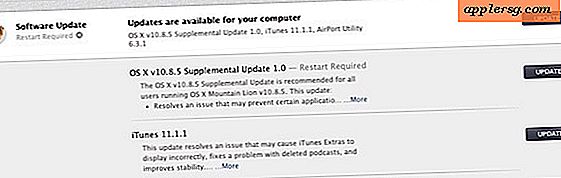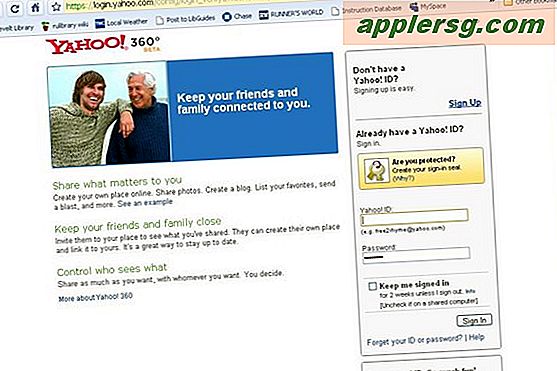3 Beste gratis video-omzetterapps voor Mac OS X.
Er zijn tal van video-omzetter-apps beschikbaar voor de Mac, waarvan er vele gratis zijn, en sommige worden betaald maar zijn te duur geprijsd. We snijden het schavot door en geven je drie van de beste videoconvertor-apps die helemaal gratis zijn. Elke app heeft ook een andere complexiteit en vaardigheidsniveaus, dus als je gewoon een snelle conversie wilt uitvoeren zonder te sleutelen, kun je dat doen, terwijl je een video of hardcoderijst wel wilt afstemmen in ondertitels, dat kunt u ook doen. We zullen u zelfs een optie geven die helemaal geen downloads vereist, omdat deze rechtstreeks in Mac OS X is ingebouwd.

Je blijft nooit achter met een nutteloos videobestand of een onleesbaar filmformaat, dus de volgende keer dat je een film downloadt in een ongebruikelijk formaat of een kopie van die oude Windows-pc en denkt dat het niet kan worden geopend of niet kan worden gelezen iPad, denk nog eens na en gebruik een van deze gratis apps om het op je Mac te converteren.
Miro: De Easy Video Converter
Miro maakt videoconversie extreem eenvoudig en voor diegenen die het gebruiksgemak willen, is het moeilijk te verslaan. Miro accepteert een groot aantal populaire videoformaten, waaronder FLV, AVI, MKV, MP4, WMV, XVID en MOV, en ondersteunt ook batchverwerking van groepen video- en filmbestanden, zelfs als het andere indelingen betreft. Als je gewoon een film wilt maken die compatibel is met de talloze andere apparaten die er zijn, is dit een geweldige eenvoudige keuze.
Download Miro Converter van de ontwikkelaar
Het gebruik van Miro voor conversie is eenvoudig slepen en neerzetten :
- Versleep video's naar het Miro-venster
- Selecteer een apparaat om naar te converteren en klik vervolgens op de knop Converteren om onderweg te zijn

Miro neemt de technische namen en verwarrende aspecten zoveel mogelijk uit de conversie, maar verwijst in plaats daarvan naar de beoogde weergave-apparaten in plaats van naar filmformaattypen en -resoluties. U vindt ondersteuning voor Apple TV, Universal, iPad, iPad 3 (HD), iPhone, iPhone 4 (HD), iPhone 5 (HD breed), iPod nano, iPod touch, Android-apparaten van HTC, Motorola, Samsung, Sanyo, of elk ander apparaat op videoformaat, Kindle Fire, PSP Playstation Portable, MP4, Ogg Theora en WebM HD & SD.
Handrem: de geavanceerde conversietool
Handbrake is een krachtig Zwitsers zakmes voor videoconversie en ondersteunt zowat elk denkbaar formaat als invoer en uitvoer naar de meest bruikbare formaten van MP4 M4V, MKV en MPG. Het is ontstaan als een DVD-ripper en bestaat al sinds mensenheugenis. Het is nu uitgegroeid tot een uitstekende allesomvattende video-omzetter met tal van functies en geavanceerde opties. Alle verwachte conversiefuncties zijn er als je dingen eenvoudig wilt houden, maar de geavanceerde opties liggen precies onder de motorkap, waar je ondertitels aan video kunt toevoegen, nieuwe audiotracks kunt toevoegen, het videocodec-type kunt wijzigen, de framesnelheid kunt instellen en aanpassen, aanpassen hoofdstukken voor DVD- of BluRay-conversies, pas filters toe op ontkenningen en video-opnamen, en nog veel meer.
Handbrake downloaden van de ontwikkelaar
Handbreak is een zeer krachtige converter-app, maar op het meest eenvoudige gebruik:
- Breng een bestand naar Handbrake of selecteer een videobron (bestand, DVD, Bluray, enz.)
- Kies een "apparaat" als het uitvoerformaat uit de lijst aan de linkerkant van: Universal, iPod, iPhone & iPod touch, iPad, Apple TV, Android, Android Tablet OF kies "Normaal" of "Hoog profiel" voor standaard video-conversies
- Fiddle met de complexe instellingen indien gewenst, anders klikt u gewoon op "Start" om de video te converteren

Handrem is echt snel, maar uiteindelijk hangt de snelheid van al deze convertorhulpprogramma's af van de snelheid van je Mac en de lengte van de video. Als het lijkt alsof de conversie voor altijd duurt, overweeg dan om andere apps te verlaten (je kunt zelfs ons handige hulpprogramma voor alles stoppen gebruiken) om rekenkracht en systeembronnen vrij te maken om het werk sneller te doen.
QuickTime: video converteren zonder iets te downloaden
Wist je dat QuickTime, de videospeler gebundeld in OS X, ook kan functioneren als een uitstekende, eenvoudig te gebruiken videoconvertor? We hebben je laten zien hoe je video's eerder in iPad-compatibele formaten kunt veranderen, maar het kan veel meer dan dat, en of je nu probeert een video klaar te maken voor elk iOS-apparaat of pc, het werkt prima. Bovendien is het al meegeleverd met je Mac, dus je hoeft niets anders te downloaden of te veel met hem te werken om het te laten werken.
Het converteren van een video met QuickTime Player is net zo eenvoudig als het opnieuw opslaan van een bestand :
- Open de video om te converteren naar QuickTime Player
- Open het menu Bestand en kies "Exporteren" (of Opslaan als)
- Kies het gewenste filmbestand Indeling in het vervolgkeuzemenu en klik op "Exporteren" om de video te converteren

Het is natuurlijk handig om een conversie-optie op alle Macs te hebben, maar QuickTime Player heeft wel een paar nadelen. Meestal is het dat QuickTime beperkte codec-ondersteuning heeft, en terwijl je verschillende resoluties (480p, 720p, 1080p) en bestandsindelingen (verschillende iOS-apparaten, Mac of generieke pc) kunt kiezen, verwacht niet dat je een WMV-bestand of een ander obscure video-formaten mee. Er is ook geen optie voor batchverwerking zoals bij Handbrake en Miro. Maar als je gewoon een .mov of .mkv wilt converteren, dan doe je het prima.



![Bekijk Apple CEO Tim Cook hoogtepunten van de AllThingsD D10-conferentie [Video]](http://applersg.com/img/news/185/watch-apple-ceo-tim-cook-highlights-from-allthingsd-d10-conference.jpg)